来源:小编 更新:2024-10-02 02:40:46
用手机看
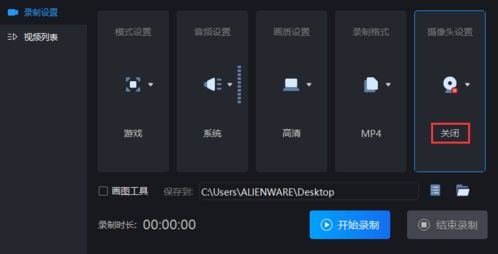
随着电子竞技的兴起和游戏直播的普及,学会如何录制电脑游戏视频屏幕已经成为许多游戏爱好者的必备技能。本文将详细介绍几种常见的电脑游戏视频屏幕录制方法,帮助您轻松录制出高质量的游戏视频。
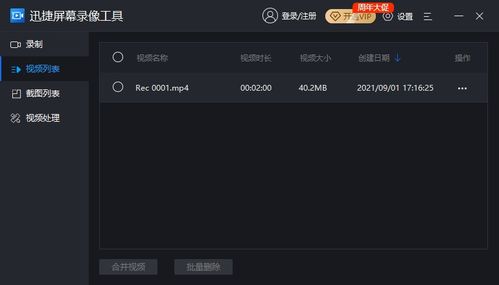
Windows 10和Windows 11系统自带了Xbox Game Bar功能,可以方便地录制游戏视频。
确保Xbox Game Bar已开启。在设置中找到“游戏”选项,勾选“启用Xbox Game Bar”。
在游戏中,按下Win键+G键打开Xbox Game Bar。
点击“捕获”按钮,选择“开始录制”。
游戏录制过程中,可以随时按下Win键+Alt键+G键暂停或继续录制。
录制完成后,点击“停止录制”,视频会自动保存到“此电脑-视频-捕获”文件夹中。
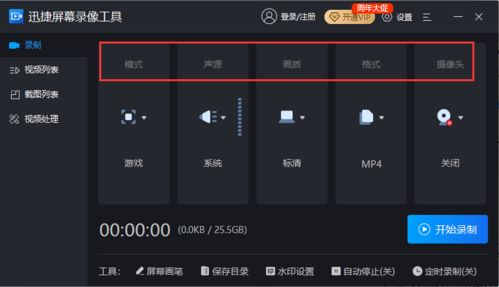
市面上有许多优秀的第三方录屏软件,如OBS Studio、Bandicam等,功能强大,支持多种录制格式和参数设置。
下载并安装您喜欢的录屏软件。
打开软件,根据需要设置录制参数,如分辨率、帧率、编码格式等。
在游戏界面中,点击软件的录制按钮开始录制。
录制过程中,可以随时调整录制参数或进行其他操作。
录制完成后,点击停止按钮,视频会自动保存到指定位置。
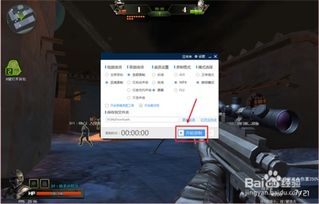
如果您没有电脑录屏软件,也可以使用手机录制电脑游戏屏幕。
下载并安装手机录屏软件,如乐播投屏、腾讯视频等。
将手机与电脑连接到同一网络。
在手机上打开录屏软件,选择电脑屏幕录制功能。
在电脑上打开游戏,点击手机上的录制按钮开始录制。
录制完成后,点击停止按钮,视频会自动保存到手机中。

在录制电脑游戏视频屏幕时,请注意以下几点:
确保电脑性能足够强大,以免录制过程中出现卡顿。
选择合适的录制格式和参数,以保证视频质量。
在录制过程中,注意保护个人隐私,避免泄露敏感信息。
合理利用录制软件的功能,如添加字幕、剪辑等,提升视频质量。
学会录制电脑游戏视频屏幕,不仅可以分享您的游戏技巧,还可以记录下美好的游戏瞬间。希望本文能帮助您轻松掌握电脑游戏视频屏幕录制技巧,享受游戏带来的乐趣。